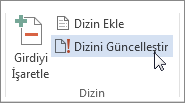Dizin, bir belgede tartışılan terimleri ve başlıkları, belgede göründükleri sayfalarla birlikte listeler. Dizin oluşturmak için, ana girdi adını ve belgenizdeki çapraz başvuruyu vererek dizin girdilerini işaretler, ardından da dizininizi oluşturursunuz.
Tek bir sözcük, tümcecik veya simge için, bir sayfa aralığına yayılan veya başka bir girişe başvuran bir konu için (örneğin, "Ulaşım) dizin girdisi oluşturabilirsiniz. Bkz. Bisikletler." Metni seçip dizin girdisi olarak işaretlediğinizde, Word işaretli ana girişi ve eklemeyi seçtiğiniz çapraz başvuru bilgilerini içeren özel bir XE (Dizin Girdisi) alan ekler.
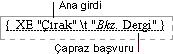
Tüm dizin girdilerini işaretledikten sonra, bir dizin tasarımı seçin ve tamamlanan dizini oluşturun. Bundan sonra, Word dizin girdilerini toplar, alfabetik olarak sıralar, sayfa numaralarına bakarak aynı sayfada tekrarlayan girdileri bulur ve kaldırır ve belgede dizini görüntüler.
Girdileri işaretleme
Bu adımlar, dizininiz için sözcükleri veya tümcecikleri nasıl işaretleyebileceğinizi gösterir, ancak bir sayfa aralığına yayılan metinler için dizin girdilerini de işaretleyebilirsiniz.
-
Dizin girdisi olarak kullanmak istediğiniz metni seçin veya yalnızca girdiyi eklemek istediğiniz yere tıklayın.
-
Başvurular > Girişi İşaretle'ye gidin.
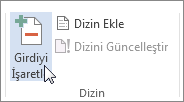
-
Metni Dizin Girdisini İşaretle iletişim kutusunda düzenleyebilirsiniz.
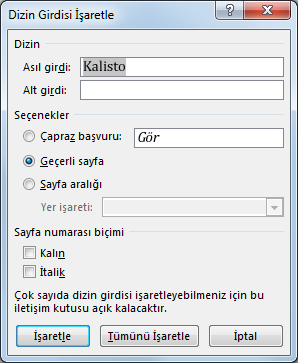
-
Alt Giriş kutusuna ikinci düzey ekleyebilirsiniz. Üçüncü düzey de gerekiyorsa, alt girdi metninin sonuna iki nokta üst üste ekleyin.
-
Başka bir girişe çapraz başvuru oluşturmak için Seçenekler'in altında Çapraz başvuru'ya tıklayın ve kutuya diğer girdinin metnini yazın.
-
Dizinde görünecek sayfa numaralarını biçimlendirmek için, Sayfa numarası biçiminin altındaki Kalın onay kutusunu veya İtalik onay kutusunu seçin.
-
-
Dizin girdisini işaretlemek için İşaretle'yi seçin. Bu metni belgede göründüğü her yerde işaretlemek için Tümünü İşaretle'yi seçin.
-
Ek dizin girdilerini işaretlemek için metni seçin, Dizin Girdisini İşaretle iletişim kutusunu seçin ve ardından 3. ve 4. adımları yineleyin.
Dizin oluşturma
Girdileri işaretledikten sonra, dizini belgenize eklemeye hazır olursunuz.
-
Dizini eklemek istediğiniz yeri tıklatın.
-
Dizin Ekleme> Başvurular'a gidin.
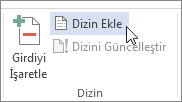
-
Dizin iletişim kutusunda metin girdilerinin, sayfa numaralarının, sekmelerin ve öncü karakterlerin biçimini seçebilirsiniz.
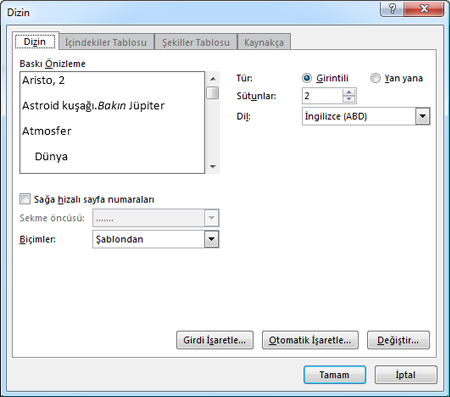
-
Biçimler açılan menüsünden seçim yaparak dizinin genel görünümünü değiştirebilirsiniz. Sol üstteki pencerede bir önizleme görüntülenir.
-
Tamam'ı seçin.
Dizin girdisini düzenleme veya biçimlendirme ve dizini güncelleştirme
Dizininizi oluşturduktan sonra daha fazla girdi işaretlerseniz, bunları görmek için dizini güncelleştirmeniz gerekir.
-
XE alanlarını görmüyorsanız Giriş >

-
Değiştirmek istediğiniz girişle ilgili XE alanını bulun; örneğin, { XE "Callisto" \t "Bkz: Aylar" }.
-
Dizin girdisini düzenlemek veya biçimlendirmek için, tırnak işaretleri içindeki metni değiştirin.
-
Dizini güncelleştirmek için dizini tıklatın, sonra da F9 tuşuna basın. İsterseniz Başvurular > Dizini Güncelleştir'e de gidebilirsiniz.
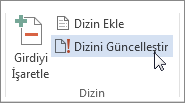
Dizinde bir hata bulursanız, değiştirmek istediğiniz dizin girdisini bulun, değişiklikleri yapın ve dizini güncelleştirin.
Dizin girdisini silme ve dizini güncelleştirme
-
Tüm dizin girdisi alanını, kaşlı ayraçlar da ({}) dahil seçin ve DELETE'e basın.
XE alanlarını görmüyorsanız Giriş >

-
Dizini güncelleştirmek için dizini tıklatın, sonra da F9 tuşuna basın. Veya Dizin Güncelleştirme> Başvurular'a gidin.